Chcesz nagrywać bitwy z poprzednich gier, grając w takie gry na PC, jak League of Legends, Warcraft, StarCraft, Diablo, The Lost Vikings, The Warriors of Legend i inne? Co powiesz na uchwycenie ekscytujących rozgrywek z różnych witryn z grami, takich jak Miniclip, Kongregate, Newgrounds, Armor Games i tak dalej? I tutaj chcielibyśmy szczerze pokazać najlepszy sposób na płynne nagrywanie swojej gry za pomocą renomowanego Aiseesoft Game Recorder.
Jak działa Game Recorder? To genialne oprogramowanie do nagrywania gier jest wysoce kompatybilne z Windows 10/8/7 / XP. Podczas gry na PC lub gry internetowej ta elastyczna aplikacja do nagrywania gier może płynnie nagrywać grę LOL lub płynnie uchwycić rozgrywkę na Xbox 360 na PC bez wpływu na szybkość gry.
Pobierz za darmo najlepsze oprogramowanie do nagrywania gier na komputerze z systemem Windows i spróbuj nagrać preferowaną rozgrywkę! Czytaj dalej i dowiedz się więcej na temat przechwytywania gry na PC i nagrywania gry flash.
1. Zainstaluj Aiseesoft Game Recorder
Darmowe pobieranie, instalacja i obsługa tego inteligentnego Alternatywne fraps na komputerze w ciągu kilku kliknięć.
2. Wybierz region nagrywania na ekranie
Kiedy chcesz nagraj rozgrywkę Diablo3 or uchwycić rozgrywkę na PS3, wejdź do interfejsu gry i wybierz obszar przechwytywania za pomocą Game Recorder, jak chcesz. Dzięki oprogramowaniu możesz łatwo wybrać pełny ekran lub niestandardowy region nagrywania w zależności od potrzeb.
3. Ustaw audio
Może być konieczne wybranie opcji nagrywania dźwięku z systemu komputerowego lub mikrofonu. Możesz także wybrać oba.
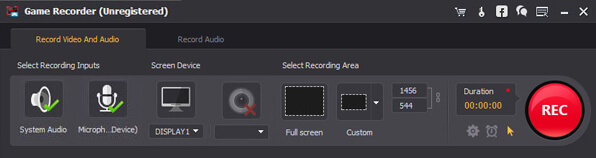
4. Dostosuj ustawienia nagrywania
Zakładka „Preferencje” w „Czas trwania”, a stamtąd możesz dowolnie dostosowywać ustawienia nagrywania. W ustawieniach „Ogólne” możesz wybrać folder docelowy wyjściowych filmów z gry i zrzutów ekranu. Ponadto możesz ustawić język interfejsu jako angielski, niemiecki, francuski i japoński. Możesz zezwolić oprogramowaniu na automatyczne sprawdzanie dostępności aktualizacji.
W przypadku skrótów możesz dostosować skróty „Start / Stop”, „Pauza / Wznów”, „Zrzut ekranu”, aby kontrolować proces nagrywania. Jeśli chodzi o ustawienia wideo / audio, możesz dostosować wyjściowy format wideo (WMV i MP4), kodek wideo, jakość i szybkość klatek. Lub ustaw kodek dla systemu audio, format audio, kodek dla mikrofonu, format audio (MP3 / WMA / AAC / M4A) dla ustawień audio.
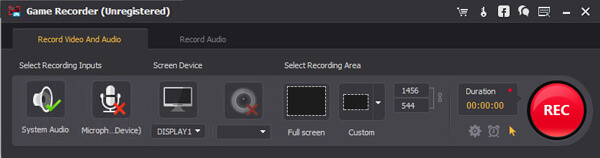
5. Nagraj rozgrywkę na ekranie za pomocą Game Recorder
Kliknij czerwony „Rec” w prawym dolnym rogu Game Recorder po zakończeniu przygotowań. Nawiasem mówiąc, ten inteligentny program do nagrywania również może ci pomóc nagraj konferencję online GoToMeetinglub zapisz czat Skype oprócz nagrywania gry.
Teraz zakończyłeś nagrywanie gry na PC za pomocą Aiseesoft Game Recorder. Jeśli chcesz ulepszyć, edytować lub przekonwertować przechwycone nagranie z gry, chcielibyśmy polecić Ci oprogramowanie towarzyszące Game Recorder - Konwerter wideo Ultimate.
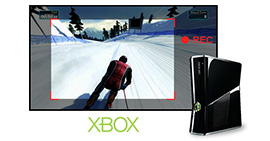 Jak nagrywać grę Xbox 360
Jak nagrywać grę Xbox 360
Przejdź do nagrywania gry na konsolę Xbox 360, postępując zgodnie ze sposobami udostępnionymi w tym poście.
Wysłano do Nagrać wideo
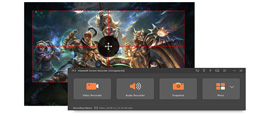 Najlepszy sposób na nagranie LoL na komputerze z systemem Windows
Najlepszy sposób na nagranie LoL na komputerze z systemem Windows
Przeczytaj ten artykuł, aby dowiedzieć się więcej na temat nagrywania tej gry.
Wysłano do Nagrać wideo
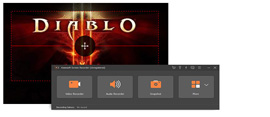 Jak nagrywać rozgrywkę w Diablo 3 na Windows / Mac
Jak nagrywać rozgrywkę w Diablo 3 na Windows / Mac
Artykuł pokazuje najlepszy sposób nagrywania krok po kroku gry Diablo 3.
Wysłano do Nagrać wideo